Mivel az előadások a legjobb csatornákÖsszefoglalva a hatalmas tartalmat, az adatkészlet diagramjai sokkal hatékonyabban és eredményesebben csinálhatják azt. Ahelyett, hogy a teljes adatállományt mutatná, elkészíthet belőle egy diagramot, és közvetlenül felhasználhatja a bemutatóban. A PowerPoint 2010 segítségével létrehozhat diagramokat a prezentációban, és szinkronizálhatja azokat egy Excel táblázatkezelővel az adatkészlet módosításához, hozzáadásához és megfogalmazásához. Amikor egy prezentációt készít a PowerPoint 2010 alkalmazásban, megnyílik egy Excel lap, amely lehetővé teszi az adatértékek megadását, valamint a követelményeknek megfelelő mezők és sorok megadását.
Az induláshoz indítsa el a PowerPoint 2010 programot, és nyissa meg a bemutató diát, amelyre diagramokat kell beillesztenie. Távolítsa el a dián lévő rendetlenséget az Ön igényei szerint, keresse meg a Beszúrás fület, és kattintson a gombra Diagram.

Megjelenik a Diagram beszúrása párbeszédpanel, amely megjelenítitöbbféle diagramok. Csakúgy, mint az Excel 2010, ez lehetővé teszi az adatkészlethez legjobban megfelelő diagramsablon kiválasztását. Ezenkívül kiválaszthatja azt a diagramtípust, amelyet be szeretne illeszteni a diába. Számos diagramtípust tartalmaz, köztük oszlop, vonal, pite, bár, terület, X Y (szórás), készlet, felület, fánk, buborék és radar. A diagram típusának bal oldalról történő kiválasztása megmutatja a diagram különböző stílusait. Válassza ki a kívánt diagramtípust, és a fő párbeszédpanelen válassza ki a diagramstílust. Esetünkben beillesztünk egy egyszerű oszlopdiagramot.
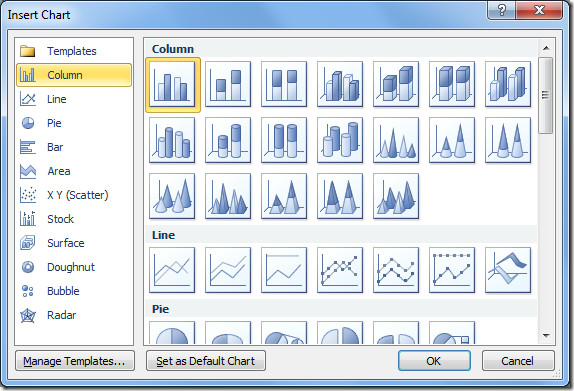
Megmutatja a minta diagramot a prezentációs diaban, és megnyitja az Excel táblázatot, amely minta adatkészlettel van kitöltve.
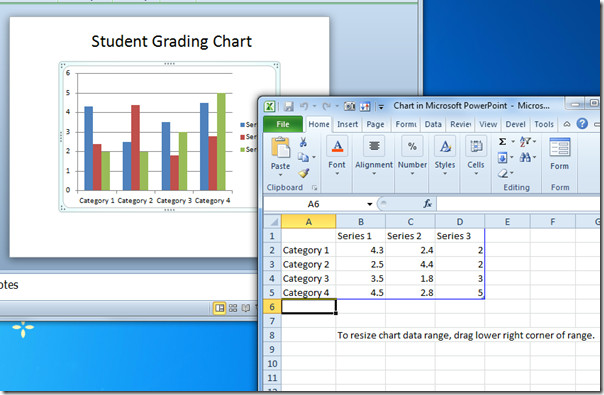
A diagram elkészítéséhez kezdje el az értékek módosítását atáblázatkezelő adatkészlet. Érdekes módon észreveszi a diagram, a diagrammagyarázat és a táblázatkezelő adatállomány zökkenőmentes szinkronizálását. Így a táblázatok kategóriáinak megváltoztatásakor a legenda címe tükröződik.
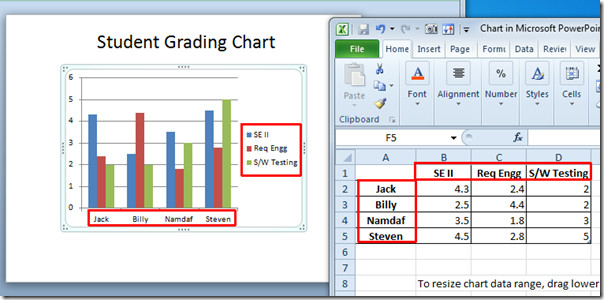
Indítsa el a minta adatkészlet értékeinek a követelményeknek megfelelő módosítását. Módosítva a prezentációs dia automatikusan megváltoztatja a diagram sávjának méretét és tengelyét, hogy tükrözze a változásokat.
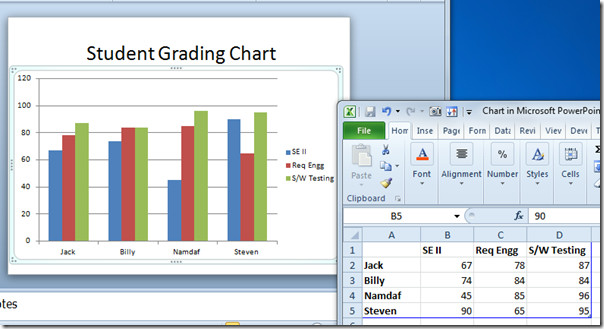
Ha kész, zárja be az Excel táblázatot. A PowerPoint 2010 jelentősen továbbfejlesztett ábrázolási mintákat és stílusokat mutat be. A diagram kívánt módon történő díszítéséhez a diagram kiválasztásánál a diagram konkrét lapjait láthatja a PowerPoint ablakban. A Tervezés lapon alkalmazzon megfelelő stílust a beépített tervezési listából.

A kiválasztott stílust azonnal alkalmazni fogja rajta.
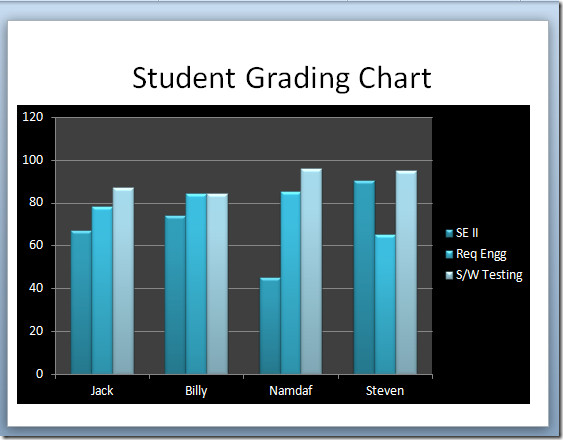
A legendák, rácsvonalak, vízszintes és függőleges diagramtengelyek megváltoztatásához váltson az Elrendezés fülre, és kezdje el néhány kattintással módosítani őket.
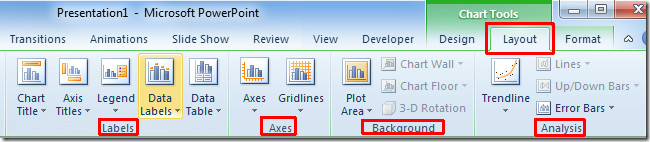
Ellenőrizheti a PowerPoint 2010 képek tömörítése és a PowerPoint 2010 videószerkesztésével kapcsolatban korábban áttekintett útmutatásokat is.













Hozzászólások